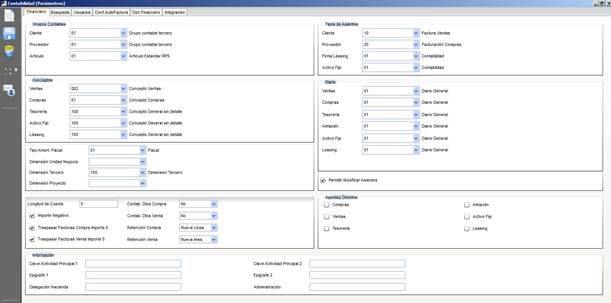
Ficha
Financiero
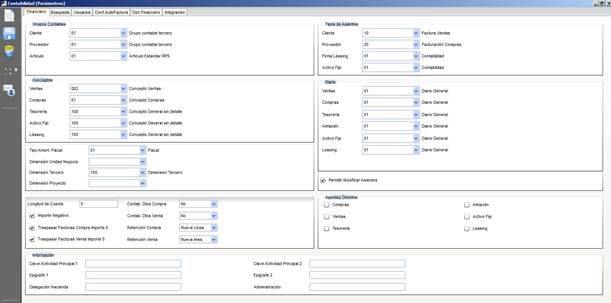
•Grupos Contables. Asignaremos los grupos contables por defecto.
o Grupos Contables Clientes
o Grupos Contables Proveedores
o Grupos Contables Artículos
•Conceptos Contables. Asignaremos los códigos de los conceptos contables que se asignarán por defecto para los asientos de tipo:
o Ventas
o Compras
o Tesorería
o Activos Fijos
o Leasing
•Tipos de Asiento. Asignaremos los códigos de los Tipos de Asiento que se asignarán por defecto a los diferentes maestros:
o Clientes
o Proveedores
o Firma Leasing
o Activos Fijos
•Diarios. Asignaremos los códigos de los Diarios que se asignarán por defecto a para asientos de tipo:
o Ventas
o Compras
o Tesorería
o Almacén
o Activo Fijo
o Leasing
•Permite modificar asientos.Si se activa este check, se permitirá al usuario:
o Modificar y borrar asientos contables
o Modificar y borrar efectos
o Cuando un proceso automatico modifique la contabilidad, se modificará el asiento original.
En caso de que este check se encuentre desmarcado:
o No se permite modificar ni borrar asientos contables
o No se permite modificar ni borrar efectos
o Cuando un proceso automático modifique la contabilidad, se creará un asiento contable por la diferencia.
•Amortización Fiscal. Debemos informar obligatoriamente el código de amortización que se va a utilizar para realizar la Amortización Fiscal de los activos.
•Dimensión Unidad de Negocio. Dimensión analítica correspondiente a la Unidad de Negocio.
La Dimensión ha de estar previamente creada sin valores asociados. Estos se volcarán automáticamente al asociar la dimensión.
El mantenimiento de la Dimensión de la Unidad de Negocio se realizará desde el mantenimiento de Unidades de Negocio, actualizándose automáticamente cualquier cambio en la Dimensión.
•Dimensión Tercero. Dimensión analítica por defecto a aplicar a los terceros.
•Dimensión Proyectos. Dimensión analítica para proyectos. El funcionamiento es el siguiente:
o Cuando se asigna el parámetro, se crean todos los proyectos Finales, y que estén en realización.
o Cada vez que se marca un proyecto como final, se crea como valor de la dimensión. Si se desmarca final en el proyecto, se borra el valor de la dimensión.
o La aplicación calculará la analítica de proyectos en los pedidos de compras y venta, cada vez que se asigna el proyecto en compras o ventas.
o Asimismo, todas las contabilizaciones de Proyectos, o la contabilización los movimientos de proyectos, tendrán en cuenta esa dimensión para asignar automáticamente el valor de la dimensión del proyecto correspondiente.
•Importe Negativo. El sistema no permitirá contabilizar Apuntes en Negativo. Simplemente modificara el signo contable y el contenido del Debe al Haber y viceversa.
•Traspasar Facturas Compra con Importe Cero. Si está activo, se creará el asiento contable.
•Traspasar Facturas Venta con Importe Cero.
•Longitud Cuenta. Definiremos la longitud máxima de las cuentas del plan de cuentas.
•Contabilizar Descuentos Compra. Podremos indicar si queremos que los descuentos de proveedor minoren el importe de compra, o bien, contabilizarlos en cuentas contables diferenciadas. De esta forma:
o No. Ningun descuento minora el importe de compra. Todos se contabilizan en cuentas contables diferenciadas. Se utilizará una cuenta contable para contablizar el descuento1, descuento2 y descuento3 de proveedor y otra cuenta contable para contabilizar el Descuento Pronto Pago.
o Proveedor Descuentos. Solo el descuento pronto pago minora el importe de compra. Los descuentos de proveedor: descuento1, descuento2 y descuento 3 se contabilizarán en una cuenta contable distinta.
o Todos. Todos los descuentos proveedor: descuento1, descuento2, descuento3 Y descuento pronto pago minoran en importe de compra, con lo que no se realizará su contabilizacion en un registro contable diferenciado.
•Contabilizar Descuentos Ventas. Análogo al campo anterior.
•Retenciones. En RPS existen 2 posibilidades para contabilizar las retenciones tanto de clientes como de proveedores: podremos contabilizar la retención en una nueva línea de apunte o bien, en la misma línea del tercero del apunte.
Para ello, en parámetros de contabilidad se han incluido 2 campos, uno para retención de compras y otro para retención de ventas.
El resultado será el siguiente:
o Contabilización en una nueva línea. En este caso, el apunte contendrá 2 líneas de tercero.
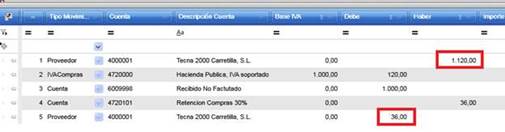
o Contabilización en una única línea. En este caso el apunte contendrá una única línea de tercero.

•Apuntes Directos. Este apartado permite contabilizar directamente asientos provenientes de otros servicios, o por el contrario, no se contabilizan sino que quedan pendientes de traspasar. Indicaremos cuáles apuntes queremos que sean directos marcando el servicio del que provienen.
•Información Fiscal. Datos para la presentación en soporte magnético de la Declaración Anual de Operaciones.
o Delegación Hacienda. Campo que corresponde a la Delegación de Hacienda a la que remitimos la 'Declaración 347'.
o Administración.
o Clave Actividad Principal 1. Campo que indica la clave de la Actividad Principal de la empresa.
o Epígrafe 1. Campo que indica el Epígrafe.
o Clave Actividad Principal 2. Campo que indica la clave de la Actividad Principal de la empresa.
o Epígrafe 2. Campo que indica el Epígrafe.
Busqueda
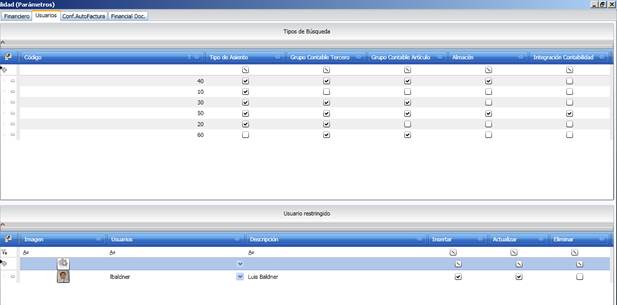
Tipos de Búsqueda. En este grid se parametriza las prioridades del sistema a la hora de aplicar una integración contable u otra. Como veremos en más adelante, podemos definir la integración contable con otros Servicios, como ventas o compras, como una combinación de 5 factores:
o Tipo de Asiento
o Grupo Contable Tercero
o Grupo Contable Artículo
o Planta
o Almacén
o Integración Contable de Movimientos de Almacén
El sistema dará prioridad a quien tenga mayor número en código de búsqueda. Así, en la imagen superior, el sistema dará prioridad al código ‘60’, es decir, buscará aquello asientos definidos para un grupo contable tercero y grupo contable Artículo. Si no encontrará nada definido para esta combinatoria, entonces buscaría el código ‘50’, es decir, una integración contable con Tipo de Asiento, Grupo Contable Tercero, grupo Contable Artículo, Planta, Almacén e Integración Contable Almacenes definidos. Y así, sucesivamente. En caso de no encontrar ninguna combinación a aplicar, se aplicarán las cuentas definidas en los grupos contables de terceros,
Usuarios

Permisos a Usuarios. En este grid podemos configurar los distintos permisos sobre el registro de asientos a los usuarios de la aplicación.
Una vez creado el registro, el usuario solamente podra visualizar los apuntes registrados por él. Además, se pueden limitar las acciones a realizar:
o Insertar Asientos. El usuario podrá crear nuevos asientos contables.
o Actualizar Asientos. El usuario podra modificar sus asientos contables registrados por él.
o Borrar Asientos. El usuario podrá eliminar los asientos contables registrados por él.
Configuración de Autofactura

En este apartado se hace la configuración para la contabilización de las adquisiciones intracomunitarias. Primero de todo, deberemos definir 4 tipos de autofactura: una para el tratamiento de adquisiciones de mercancías, otro para la adquisición de servicios, otro si deseamos generar un único registro contable en la adquisición de servicios y finalmente otro si deseamos generar un unico registro contable en la adquisicion de bienes.
Cuando se trata de adquisiciones de mercancías, hay que indicar cuál es la cuenta que se usará para la autofactura. Es la cuenta que debe corresponder tanto al cliente ficticio, como al proveedor ficticio. Estos clientes-proveedores ficticios deben ser nacionales, para el cálculo correcto del IVA soportado y repercutido.
Documentos Financieros
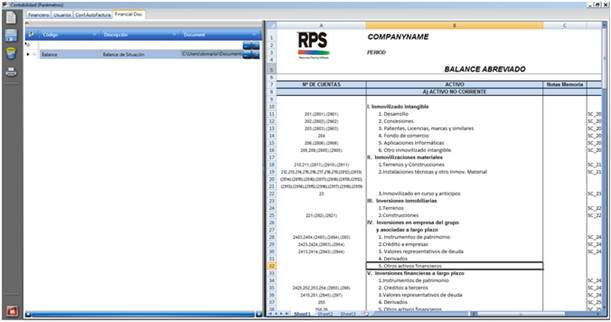
En este apartado insertaremos los distintos documentos financieros de la empresa, como el Balance de Situación, el informe de PyG, etc.
RPS 2015 proporciona el diseño de los documentos financieros más importantes. Se trata de plantillas donde se pueden configurar los apartados y las cuentas que los conforman.
Integración
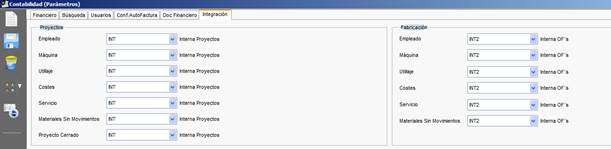
Tipos de integración contable de tipio interno asociados a la contabilización de las imputaciones de empleados, maquinas, utillajes, etc…